Желе кнопки
Zona Sumerek :: Тематические разделы :: Графика :: Уроки
Страница 1 из 1
 Желе кнопки
Желе кнопки
ЖЕЛЕ кнопки" или формы, напоминающие гель. Следуйте следущим трем шагам, для создания своей Jelly Button.
1. Откройте новый документ размером 200X200. И на новом слое выделите окружность как на рисунке.

2. Очень важный шаг! Настройка Gradient (Градиент). Посмотрите на мой пример для желтого шарика. Внимательно посмотрите на переход от чёрного к желтому.

Заполните выбор градиентом. Небольшая подсказка, правая верхушка будет создавать эффект геля.
Ипользуйте “straight” (прямой) градиент НЕ “circular”.
Теперь исправим раздражающую ошибку. Снимите выделение и "заблокируйте слой". Теперь снова испоьзуйте Gradient.
Это делается для более плавного перехода граней.

3. Используйте инструмент "airbrush" (аэрограф), и выбирите мягкую кисть в пропорции давления 8-12%. И используйте Черный цвет в некоторых теневых областях, в основаниях справа и слева.
Не забудьте снять выделение и разблокировать слой.

Поменяйте цвет кисти на Белый и используйте эффект Hi-light. Два этапа. Первый, сделайте среднюю яркость, второй, добавьте чистый белый кругляшок.


Вот и финальный результат. Ещё для большей красоты я добавил эффект embossed bevel на фоновый слой. Ниже приведены примеры, которые потребуют от вас большего мастерства, чем предыдущие.

Создайте новый слой. CTRL + Клик на верхнем слое для его выделения. Раздвинтье выбор до 8 пикселов и заполните его ALT + Backspace. Заполните и снимите выделение слоя. Заблокируйте его, и заполните градиентом, чтобы избежать “artefacts" (поделок)(край, вызванный anti-aliasing'ом - сглаживанием).

"Блокированный"слой заполнен тем же самым градиентом, что и шар наверху. Теперь идите в Layer->Layer style->Bevel and Eboss(в некоторых перводах фотошопа Фаска и рельеф). И делайте там все что понравиться. Эксперементируйте и не бойтесь, потому что всегда можно открыть эффект и отредактировать его.
Здесь я также добавил простой желтый фон.

Ниже - градиенты которые я использовал для Красного и Синего. На них я использовал комбинации из Bevel Effects.


Чтобы Jelly buttons были не просто круглыми я использовал shape tool (инструмент формы). Градиентом заполнял аналогично.


Здесь я эксперементировал с инструментом Pen tool (Ручка), конвертировал выделенные пути и заполнял градиентом.
Ниже был добавлен эффект Bevel.
Эксперементируйте, я уверен, что у вас получится во всяком случае не хуже.





1. Откройте новый документ размером 200X200. И на новом слое выделите окружность как на рисунке.

2. Очень важный шаг! Настройка Gradient (Градиент). Посмотрите на мой пример для желтого шарика. Внимательно посмотрите на переход от чёрного к желтому.

Заполните выбор градиентом. Небольшая подсказка, правая верхушка будет создавать эффект геля.
Ипользуйте “straight” (прямой) градиент НЕ “circular”.
Теперь исправим раздражающую ошибку. Снимите выделение и "заблокируйте слой". Теперь снова испоьзуйте Gradient.
Это делается для более плавного перехода граней.

3. Используйте инструмент "airbrush" (аэрограф), и выбирите мягкую кисть в пропорции давления 8-12%. И используйте Черный цвет в некоторых теневых областях, в основаниях справа и слева.
Не забудьте снять выделение и разблокировать слой.

Поменяйте цвет кисти на Белый и используйте эффект Hi-light. Два этапа. Первый, сделайте среднюю яркость, второй, добавьте чистый белый кругляшок.


Вот и финальный результат. Ещё для большей красоты я добавил эффект embossed bevel на фоновый слой. Ниже приведены примеры, которые потребуют от вас большего мастерства, чем предыдущие.

Создайте новый слой. CTRL + Клик на верхнем слое для его выделения. Раздвинтье выбор до 8 пикселов и заполните его ALT + Backspace. Заполните и снимите выделение слоя. Заблокируйте его, и заполните градиентом, чтобы избежать “artefacts" (поделок)(край, вызванный anti-aliasing'ом - сглаживанием).

"Блокированный"слой заполнен тем же самым градиентом, что и шар наверху. Теперь идите в Layer->Layer style->Bevel and Eboss(в некоторых перводах фотошопа Фаска и рельеф). И делайте там все что понравиться. Эксперементируйте и не бойтесь, потому что всегда можно открыть эффект и отредактировать его.
Здесь я также добавил простой желтый фон.

Ниже - градиенты которые я использовал для Красного и Синего. На них я использовал комбинации из Bevel Effects.


Чтобы Jelly buttons были не просто круглыми я использовал shape tool (инструмент формы). Градиентом заполнял аналогично.


Здесь я эксперементировал с инструментом Pen tool (Ручка), конвертировал выделенные пути и заполнял градиентом.
Ниже был добавлен эффект Bevel.
Эксперементируйте, я уверен, что у вас получится во всяком случае не хуже.





Zona Sumerek :: Тематические разделы :: Графика :: Уроки
Страница 1 из 1
Права доступа к этому форуму:
Вы не можете отвечать на сообщения|
|
|
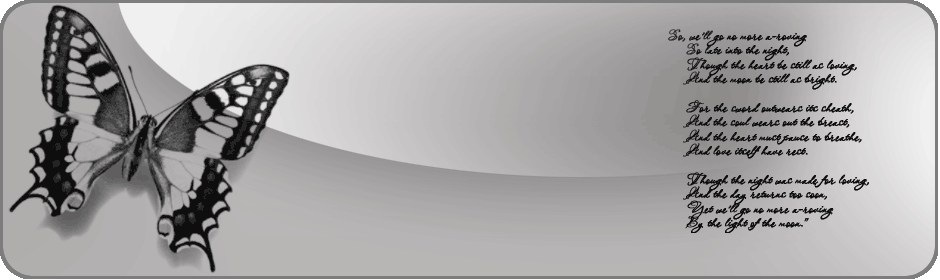
 Гостевая книга
Гостевая книга


